Windows10でデバイスがコンピューターをスリープ解除しないようにする
さまざまなハードウェアがWindows10PCをスリープから復帰させることができることはよく知られている事実です。 特に一般的なのは、ネットワーク(LAN)およびワイヤレスLANアダプターです。 マウス、キーボード、指紋、一部のBluetoothデバイスなどのヒューマンインターフェイスデバイスも、PCをスリープ解除できます。 この記事では、Windows10でデバイスがコンピューターをスリープ解除しないようにする方法を説明します。
広告
以前、私たちは方法を学びました PCのスリープ解除を正確にサポートするハードウェアを見つける. 次の手順を使用して、そのようなデバイスを見つけましょう。
Windows10でデバイスがコンピューターをスリープ解除しないようにするため、 以下をせよ。
- 開ける 昇格したコマンドプロンプト.
- 次のコマンドを入力するか、コピーして貼り付けます。
powercfg -devicequery wake_armed

- リストで、必要なデバイスを見つけます。 私の場合、USBキーボードがデバイスをスリープ解除しないようにします。
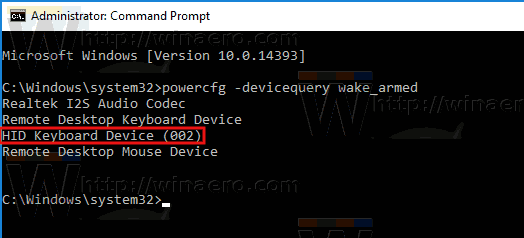
- デバイスがPCをスリープ解除しないようにするには、次のコマンドを実行します。
powercfg -devicedisablewake "デバイス名"
「デバイス名」ポーションをデバイスの実際の名前に置き換えます。 私の場合、コマンドは次のようになります。
powercfg -devicedisablewake「HIDキーボードデバイス(002)」

これで完了です。
または、デバイスマネージャでデバイスを検索し、デバイスのプロパティで適切なオプションを無効にすることもできます。 方法は次のとおりです。
- 押す 勝つ + NS キーボードのキーを合わせて、[デバイスマネージャー]をクリックします。

ヒント:できます Windows10のWin + Xメニューをカスタマイズする.
- デバイスツリーで、デバイスを見つけます。 私のUSBキーボードは「キーボード」の下にあります。
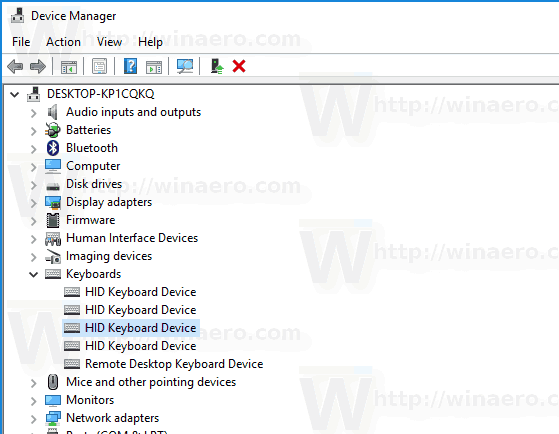
- デバイスをダブルクリックして、そのプロパティを開きます。

- に切り替えます パワー管理 タブ。
![Windows10デバイスのプロパティ[電源管理]タブ](/f/2d2ecbc8ea18e71e6457548f396d92cf.png)
- チェックボックスをオフにします このデバイスがコンピューターをスリープ解除できるようにする、[OK]ボタンをクリックします。
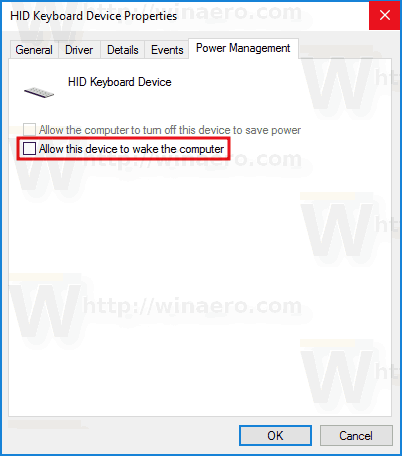
行った変更を元に戻すには、次のいずれかのオプションを使用できます。
- 管理者特権コマンドプロンプトで次のコマンドを実行できます。
powercfg -deviceenablewake "デバイス名"
- 有効にすることができます このデバイスがコンピューターをスリープ解除できるようにする デバイスマネージャで。
それでおしまい。
